Winamp не воспроизводит ape
Обновлено: 07.07.2024
Winamp, пожалуй, самый известный сторонний музыкальный проигрыватель с начала эры Windows. Это был надежный выбор на протяжении многих лет, и сейчас он находится в упадке, так как сервисы потоковой передачи музыки вступают во владение. Даже его оптимизация под Windows 10 не отвечает требованиям, и некоторые пользователи не смогли открыть Winamp или воспроизвести любые аудиофайлы.
У нас есть несколько предложений о том, как решить эту проблему, поэтому обязательно попробуйте.
Решено: Winamp не будет воспроизводить аудио
1. Запустите приложение от имени администратора и удалите плагины.
Первое, что вы должны сделать, это попробовать запустить клиент Winamp без каких-либо плагинов или пользовательских тем. После этого мы предлагаем предоставить административное разрешение. Существует вероятность того, что некоторые из сторонних плагинов неправильно настроены или повреждены.
Это шаги, которые вы должны выполнить, чтобы удалить плагины из Winamp:
- Перейдите в папку установки Winamp в Program Files (Program Files x86).
- Откройте папку Плагины .
- Создайте резервную копию всех плагинов и удалите их из папки.
- Попробуйте запустить Winamp .
А вот как запустить Winamp с правами администратора:

- Нажмите правой кнопкой мыши ярлык Winamp и откройте Свойства.
- Выберите вкладку «Совместимость».
- Установите флажок « Запустить эту программу от имени администратора » и подтвердите изменения.
2: Проверьте формат и состояние мультимедийных файлов
Это длинное предложение, но вы должны проверить состояние файлов, прежде чем перейти к дополнительным шагам. Если у вас есть альтернативный плеер (даже встроенный проигрыватель Windows Media), попробуйте открыть файлы. Если вы можете воспроизводить аудиофайлы на альтернативном плеере, а Winamp все еще не работает, перейдите к следующему шагу в списке.
- ЧИТАЙТЕ ТАКЖЕ. Как восстановить удаленные аудиофайлы на ПК с Windows
Вот список форматов файлов, которые Winamp поддерживает по умолчанию:
3: Установите распространяемые и NET. Фреймворк
Некоторые предложения пользователей подтвердили, что Winamp начал работать, как и предполагалось, после установки соответствующего программного обеспечения. Скорее всего, у вас уже есть C ++ Redistributables и NET. Framework установлен, но мы по-прежнему рекомендуем вам проверить наличие последних версий.
Кроме того, вы должны обновить Winamp, чтобы соответствовать последним итерациям Visual Studio и NET. Фреймворк. Вы можете скачать последние распространяемые C ++, здесь. Для сети. Рамки, перейдите сюда. После их установки Winamp должен начать работать без проблем.
4: переустановите приложение
Переустановка также является жизнеспособным решением. Особенно, если вы сделали некоторые важные системные изменения. Как обновление с Windows 7 до Windows 10 с сохранением файлов и приложений. Помимо удаления Winamp из вашей системы, мы советуем вам использовать сторонний инструмент для очистки всех оставшихся связанных файлов.
- ЧИТАЙТЕ ТАКЖЕ: 10 лучших программ для удаления ПК для пользователей
Выполните следующие шаги, чтобы переустановить Winamp:
- На панели поиска Windows введите Управление и откройте Панель управления .
- Выберите Удалить программу .
- УдалитьWinamp и все связанные пользовательские настройки .
- Откройте сторонний очиститель и удалите все оставшиеся файлы из папок AppData и Program Files.
- Перейдите на официальный сайт и загрузите Winamp.
- Установите клиент снова и ищите изменения.
5: Сканирование на наличие вредоносных программ и PuP
Наконец, повреждение Winamp может произойти из-за заражения вредоносным ПО. Хотя это вряд ли так. Однако, просто для устранения этой проблемы, запустите глубокое сканирование на вашем инструменте защиты от вредоносных программ. Кроме того, если вы подозреваете наличие некоторых PuP, которые могут помешать Winamp, Malwarebytes AdwCleaner должен удалить их в кратчайшие сроки.
- ЧИТАЙТЕ ТАКЖЕ: вот лучший антивирус с проверкой при загрузке для удаления скрытого вредоносного ПО
Выполните следующие действия для сканирования на наличие вредоносных программ:
- Откройте Защитник Windows в области уведомлений на панели задач.
- Выберите Защита от вирусов и угроз .
- Нажмите « Запустить новое расширенное сканирование ».
- Выберите Автономное сканирование и запустите его.
- Имейте в виду, что компьютер перезагрузится, поэтому сохраните все перед перезагрузкой.
А вот как сканировать рекламное и PuP с помощью Malwarebytes AdwCleaner:

- Загрузите Malwarebytes AdwCleaner здесь.
- Запустите инструмент и нажмите Сканировать сейчас .
- После завершения сканирования нажмите Запустить восстановление .
На этом мы можем завершить эту статью. Если у вас есть альтернативные решения и вы хотите поделиться ими, раздел комментариев находится чуть ниже.
Прогресс не стоит на месте. Производители процессоров каждые 5-6 месяцев выпускают новые модели, производители видеокарт чуть ли не каждый год совершают революцию в своей сфере деятельности. С акустикой, конечно, все протекает более спокойно, но в любом случае времена «офисных пищалок», хрипящих и захлебывающихся при любом воспроизводимом звуке, уже прошли. Сегодня можно приобрести довольно неплохую аппаратуру по приемлемой цене. Со сменой акустических систем музыку в формате mp3 стало просто невозможно слушать. На помощь меломанам пришла группа программистов, создавшая Monkey's Audio. Сегодня это один из самых (если не самый) популярный формат обмена музыкой без потери качества. В этой статье я не буду рассказывать о достоинствах и недостатках, по сравнению с Mp3, т.к. об этом уже много где написано. Я заострю внимание на проблеме воспроизведения этих файлов. Будем считать, что Вы скачали альбом своей любимой группы или музыканта, а как послушать не знаете. Я постараюсь рассказать о двух самых популярных методах воспроизведения APE, при этом как можно более простым и понятным языком. Один из них долгий, а второй соответственно более быстрый и простой. Ну что, приступим?

Для этого щелкаем на треугольник, рядом с надписью «Compress», и выбираем пункт «Decompress» (того же эффекта можно добиться, нажав сочетание клавиш Сtrl+2).
Теперь добавляем только что скачанный файл в формате .ape: File>Add File(s)… (или сочетание Ctrl+F) и начинаем распаковку, нажатием на «Decompress». Программа подумает несколько минут, в зависимости от мощности Вашего компьютера и от настроек сжатия, которые выбрал релизер. По завершению работы должен появиться файл с расширением .wav. Больше Monkey's Audio не потребуется и окно можно закрыть.Переходим к алкоголю, т.е. к программе Alcohol 120%. Нам надо добавить файл-образ музыкально диска. Делается это так: Файл>Открыть (для тех, у кого на английском File>Open) и открываем файл с расширением .cue. Теперь щелкаем 2 раза по появившемуся обзору, в окне программы.



Делаем, как можно более серьезное лицо и все это изучаем. Больше всего нас интересует строка «FILE "Имя файла.ape" WAVE». В этой строке меняем «ape» на «wav». Только не забудьте сохранить изменения в файле: Файл>Сохранить (File>Save)! Осталось только 2 раза щелкнуть по файлу-образу в окне Алкоголя и музыка заиграет.
В принципе уже все готово, но этот же альбом можно записать на пустой диск и наслаждаться музыкой в машине. Для записи опять потребуется алкоголь. Выбираем пункт «Запись CD/DVD из образов» (Image Burning Wizard). Тут все интуитивно понятно: во вкладке «Обзор» (Browse) указываем путь до .cue нужного альбома. В настройках лучше ничего не менять, кроме скорости записи (Write Speed). Чем она ниже, тем меньше возможность возникновения ошибок записи. Но опять же, ставить 4х смысла нет. Я обычно записываю на 18x – 24x.
Теперь второй, более простой способ. Существует множество проигрывателей, способных понимать APE, но им нужен небольшой пинок. Один их самых популярных из них Winamp. Плагин, позволяющий воспроизводить APE, устанавливается вместе с программой Monkey’s Audio (ссылка на программу есть в начале статьи). Для проигрывания диска добавляем в проигрыватель файл с расширением .cue.
Не менее популярный проигрыватель foobar2000. Ему для воспроизведения так же необходим плагин, который можно скачать с официального сайта. Для работы всего лишь ложим его в папку, куда установлен foobar2000, и радуемся жизни.
Но возможна такая ситуация, когда играть ничего не будет. В этой ситуации надо отредактировать файл .cue, как это делать написано выше, только надо провести обратную операцию, т.е. сменить расширение wav на ape. Удачи!

Его история началась в 1997 году, когда американец Джастин Франкель представил альфа-версию своего проекта — WinAMP 0.20a. Но уже через 18 месяцев после выхода программы ее скачало 15 миллионов человек. Это, безусловно, был успех.
Новый MP3-плеер решал главную проблему, которая беспокоила пользователей ПК конца 90-х. Какую проблему? Организацию своих музыкальных файлов (речь об mp3) и их проигрывание. Да, существовали различные программы, включая проигрыватель WinPlay3, но это все было не то. Функциональность у такого софта была минимальна, да и самих плееров были единицы.
Фракель решил разработать собственный плеер потому, что «я всегда делал ПО, которое хотел бы использовать сам», как он говорил впоследствии. А в середине 90-х ни один из плееров не умел создавать нормальные плейлисты, работать со скинами или демонстрировать красивые визуальные эффекты. Те программы, которые хоть что-то умели, были просто огромными. Минималистичность и сегодня отличительная черта плеера Winamp. К примеру, размер установщика для того же Mac до сих пор не превышает объем в 4 МБ.
Впервые Windows Advanced Multimedia Products (отсюда и пошло его сокращенное название 0 WinAMP) был представлен миру в апреле 1997 года. Это была бесплатная программа. Чуть позже плеер стал «шароварным», то есть распространялся по shareware-лицензии с ценой в $10. Думаете, никто не платил? На самом деле, платили, и неплохо. Самое интересное то, что у пользователей, которые не хотели отдавать свои кровные за медиаплеер, был доступ абсолютно ко всем функциям программы. Несмотря на это, люди платили, и через некоторое время после того, как Winamp стал популярным, он стал приносить своему создателю по $100 000 ежемесячно. Чеки высылались в компанию по почте.
В дальнейшем разработка плеера велась внутри компании Nullsoft (ее логотипом стала лама). Команда проекта состояла всего из нескольких энтузиастов своего дела. Их энергия привела к тому, что плеер стал еще лучше, причем за очень короткий период времени.
В 1999 году компанию и плеер выкупила AOL, заплатив за этот актив целых 100 млн долларов США. Франкель перешел на работу в AOL, будучи уже очень богатым человеком (и это в 20 лет). Кстати, компания Nullsoft получала предложения о покупке и до AOL. До поры до времени разработчики плеера сопротивлялись корпорациям и их предложениям. Но после того, как была озвучена сумма в $100 млн, сопротивляться стало трудно, так что Nullsoft и Winamp все же было решено продать.

К сожалению, сотрудничество между создателем плеера и его покупателем не было плодотворным. Франкель хотел совершенствовать программу, исходя из своего понимания качественного продукта. Но корпорация придерживалась несколько иного мнения — для нее главным было получение прибыли. В этом нет ничего плохого, но из-за такого положения вещей работа велась не в том направлении, в котором ее хотели вести создатели плеера. Постоянные административные проблемы, бюрократизация и отсутствие инициативы со стороны руководства привели к тому, что активное развитие плеера прекратилось.
В принципе, некоторое время работа у Франкеля в качестве сотрудника AOL шла неплохо. Но с течением времени Nullsoft преобразовали в корпоративное подразделение со своими задачами. А компании, несмотря на то, что она была куплена AOL, этого не хотелось. В это время для того, чтобы «сделать что-то полезное» руководитель Nullsoft создал Gnutella, децентрализованную систему, где не было главного сервера и возможности полного отключения. Франкель представил свое детище в начале 2000 года, сообщив, что «AOL все же может делать хорошие вещи». И это было действительно так. Тем не менее, внутрикорпоративные проблемы очень мешали структурному подразделению AOL развивать свой продукт.
Практически все компании, которые становились в различное время частью AOL, всегда были на вторых позициях у руководства корпорацией. Компания выделяла основное подразделение (которому отдавала приоритет) и вторичные. Все проблемы решались сначала внутри самой AOL, на что иногда уходило немало времени, а потом уже рассматривались вопросы и запросы подразделений вроде Nullsoft. Еще один отрицательный момент — не самое хорошее отношение жителей США к самой AOL. Она проводила интенсивную маркетинговую кампанию в течении многих лет и успела нажить себе если не врагов, то людей, которые относились к ней негативно. Ну а то, что во время установки плеера пользователи начали получать предложения установить еще что-то, повлияло на популярность самого Winamp.
У самой AOL не было стратегии развития своего музыкального подразделения. А ведь компания могла стать чем-то вроде Pandora или Spotify. У нее были для этого все возможности — музыкальный плеер, библиотека контента, радиосервис, талантливые инженеры. Но не сложилось.
А уже в 2001 году Стив Джобс представил iPod. На то время существовали и другие аппаратные MP3 плееры. Но они не были удобными, и ими пользовались, скорее, от безысходности. А вот iPod был чем-то новым, и это новое оказалось очень удобным. К 2003 году компания Apple продала миллион iPod и открыла iTunes Music Store. В результате многие гики и любители музыки перешли в стан Apple и забыли о Winamp и AOL.
И даже тогда руководство последней не спохватилось. «AOL сделала очень многое для того, чтобы сделать невозможным свое развитие», — заявил один из представителей команды Winamp начала 2000-х. «Больше, чем кто-бы то ни было. Они бюрократизировали любое решение. Хорошие идеи просто умирали». AOL запустила собственный музыкальный сервис, MusicNet. Но ограниченное количество скачек музыки дало возможность Apple вырваться вперед.
Франкель говорил о своей работе в AOL следующее: «Я всегда надеялся, что они оглянутся назад и поймут, что они убивают плеер, после чего начнутся попытки найти более подходящий способ развития. Но AOL, похоже, слишком занята своей собственной внутренней политикой, чтобы делать что-нибудь еще».

В 2004 году сотрудники компании Nullsoft, которые стояли у истоков, решили покинуть ее, и заняться чем-то другим. Тем не менее, в 2009 у плеера еще оставались преданные пользователи — и немало. Целых 70 млн человек продолжали работать с плеером, слушая любимую музыку под интересные визуальные эффекты (плагинов к тому времени было очень много). Тогда, в 2004, незадолго до увольнения Франкель написал несколько строк о своих впечатлениях от сотрудничества с AOL на своем сайте: «Для меня программирование — форма самовыражения. Компания контролирует наиболее эффективные средства самовыражения, которые у меня есть. Это неприемлемо для меня, как для индивидуальности, поэтому я должен уйти».
Новая история Winamp
После ухода основателя Nullsoft AOL почти перестала заниматься плеером. Нет, программа обновлялась и даже получала все новых пользователей. Так, в 2007 году плеером пользовались 90 миллионов человек. Это на 30 миллионов больше, чем на момент покупки Nullsoft. При этом разработкой Winamp занималась небольшая группа программистов из 6 человек. Какой-либо стратегии развития не было, или она была нежизнеспособной.
Спустя некоторое время руководство все же обратило внимание на эту проблему и приняло решение активнее заниматься развитием Winamp. Внезапно оказалось, что у плеера есть не только англоязычные пользователи, но и представители многих других языковых групп. В итоге было решено осуществлять техническую поддержку пользователей из Германии, Польши, России, Франции. Кроме того, в AOL обратили внимание на то, что называется сегодня «фримиум моделью». Основной функционал был вполне рабочим, но вот «плюшки» приходилось докупать.

в 2010 году появилась Android-версия проигрывателя. Годом позже была выпущена и Mac-версия. Спустя несколько лет было заявлено, что поддержка Winamp прекращена. Ряд СМИ написал, что «Winamp — всё». К счастью, это оказалось не так, плеер еще держится на плаву и вполне успешно. На данный момент количество пользователей Winamp составляет 30 миллионов человек. Это по-прежнему очень много, и понятно, что плеер отнюдь не умер. С момента выпуска Android-версии пользователи установили это приложение более 19 млн раз.
Компания AOL сейчас не является владельцем Winamp. Все активы были выкуплены Radionomy в 2014 году. А еще год спустя, в декабре 2015 года 64% акций Radionomy выкупила компания Vivendi S.A.R.L. Текущие владельцы утверждают, что Winamp и SHOUTcast стали одними из самых значимых их активов. Несмотря на то, что Winamp не обновляется уже несколько лет, есть возможность того, что это все-таки произойдет.
А сам Winamp могут выкупить прежние владельцы, во всяком случае, об этом идут разговоры. Как бы там ни было, а плеер далеко не мертв, он продолжает существовать. Хотя, наверное, это вопреки, а не благодаря обстоятельствам.
Winamp
версия: 2.0
Последнее обновление программы в шапке: 27.08.2014


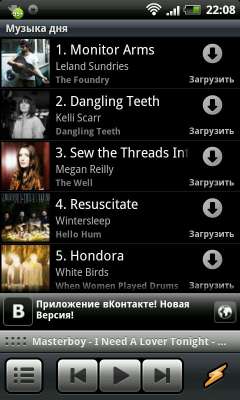


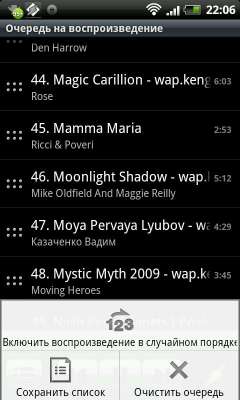
Краткое описание:
Популярный проигрыватель теперь для Android.
Описание:
Приведите в порядок Вашу библиотеку:
Плеер с возможностью полной синхронизации Вашей библиотеки Winamp на ББ через USB;
Беспроводная синхронизация:
Разрешите синхронизацию по Wi-Fi и забудьте про существование кабеля (требуется Winamp 5.59 beta);
Постоянные элементы управления плеером:
Пауза, выбор трека, управление очередью. Все это можно увидеть в виджете, который можно добавить на рабочий стол;
Управление очередью:
Сортируйте и выбирайте треки по Вашему усмотрению. Свою очередь в последствии можно сохранить в плейлист;
Виджет плеера и ярлыки:
Добавляйте ярлыки плейлистов и виджет плеера на рабочий стол. Также, можно активировать управление плеером при заблокированном экране;
Now Playing:
Отображение информации о треке, обложке и пр. Нажмите и удерживайте тап на треке и получите больше интерактивности с Pandora, YouTube и Amazon MP3 Store;
Скробблинг:
Поддержка скробблинга при установленном приложении last.fm;
Примечание:
Если наблюдаются проблемы с отображением кириллических названий композиций, скачайте и воспользуйтесь ID3Fixer.
Читайте также:

